最新CAM350-能将PCB线路板设计图转换为具体制造工艺的软件,利用CAM软件将客户提供的原始资料根据该厂的生产能力修正后,为生产的各工序提供某些生产工具,从而将客户提供的原始资料根据该厂的生产能力修正后,为生产的各工序提供某些生产工具。CAM350提供完整的从设计到生产的PCB流程,成功完成数据的流畅转换和检测。欢迎有需要使用这款cam电路板设计工具的用户通过下面地址来获取!
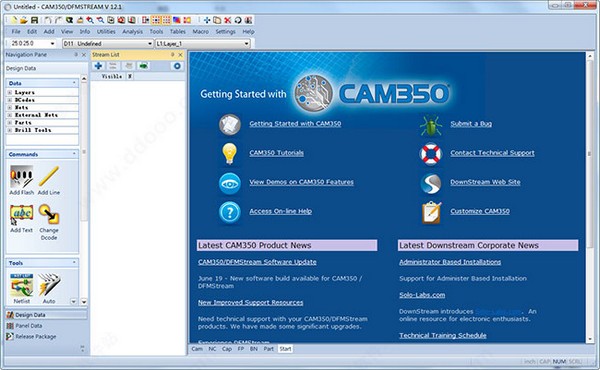
CAM350功能
支持多种输入/输出格式(CAD数据, ODB++, Gerber, IPC-356,Excellon, DXF, Sieb 以及 Myers等)
提供了双向的AutoCAD 和 DXF数据支持
设计规则检查,检查包括各类间距,环状线,铜箔面积计算,网表对比等
优化设计文件,添加泪滴,网表提取,丝印检查等
Basic NC Editor通孔编辑功能,钻孔工具定义,铣边路径,改变提刀点
快速拼板功能,制作PCB的阵列,适应生产要求
在保证复杂的设计工程数据能快速有效转换到可实际生产的PCB制作文件,并保证设计数据的正确性,显得非常重要。CAM350提供完整的从设计到生产的PCB流程,成功完成数据的流畅转换和检测。
CAM350使用方法
有些资料的文字层有很多文字框,且文字框到线路PAD间距不满足制程能力时;当资料有大面积铜箔覆盖,线路或PAD与铜皮的距离不在制作要求之内,且外型尺寸又较大时的处理方法:
一、当资料有大面积铜箔覆盖,线路或PAD与铜皮的距离不在制作要求之内,且外型尺寸又较大时,(如广上的)可用下列方法快速修整线路或PAD与铜皮的间距。先将线路层(此层为第一层)的所有PAD 拷贝到一个空层,把对应在大铜皮上的PAD删除后将剩余PAD 放大做为减线路层(即第二层),然后把第一层拷贝到一个空层,将大铜皮删除后作为第三等。合层方式为:第一层(加层)、第二层(减层)、第三层(加层)。一般来说我们为了减小数据量,可以将第一层只保留大铜皮。如果只是防焊到大铜皮的间距不够,就可以把放大后(满足制程能力)的防焊拷贝到一个空层,把对应在大铜皮上的防焊删除后将剩余防焊放大做为第二层。
注:用此方法做好线路后,一定要用命令将多个层面合成Utilities-->Convert Composite 的一个复合层转换成一个层面,然后将此层和原稿用Anglysis-->Compare Layers 命令进行仔细核对。
二、有些资料的文字层有很多文字框,且文字框到线路PAD 间距不满足制程能力时,可借鉴以下方法:先将任何类型的以个文字框用Edit-->Move Vtx/Seg 命令拉伸至规格范围后做成Flash,接着将其同类型的其它文字框做成与之相同的Flash 即可。但要注意的是,做成Flash 后一定要将其打散,以防下此打开资料时D 码会旋转。
三、CAM350常用快捷键:
打开菜单后可以看见菜单英文下面的某一个字母下有一个横线,ALT+横线对应的字母就是这个命令的快捷键
1、 ALT+F-->N 打开新软件
2、 ALT+F-->O 打开文件(PCB)
3、 ALT+F-->S 保存
4、 ALT+F-->A 另存为
5、 ALT+F-->M 两个文件合并,用作对比用
6、 ALT+F-->I+U 输入GERBER文件
7、 ALT+F-->I+G 分层输入GERBER文件
8、 ALT+F-->E+G 与输入文件相反,即输出相应的文件
9、 ALT+F-->I+R 输入钻带
10、ALT+F-->E+R 输出钻带
11、ALT+F-->I+M 输入锣带
12、ALT+F-->E+M 输出锣带
13、ALT+F-->P+P 打印
14、ALT+E-->L+S 加大字体
15、ALT+E-->M 移动
16、ALT+E-->D 删除
17、ALT+E-->I 作镜HORIZONTAL
18、 ALT+E-->L+A 增加层,打开另外一层
19、 ALT+E-->A 增加顶点
20、 ALT+E-->C 拷贝
21、 ALT+E-->R 旋转
22、 ALT+E-->E 删除顶点
23、 ALT+E-->G 删除某一段,某一节
24、 ALT+E-->L+L 相对点对位
25、 ALT+E-->L+R 删除层,移开层
26、 ALT+E-->L+O 重新排序
27、 ALT+E-->H+D 改变线粗(改变D码的大小)
28、 ALT+E-->H+T+T 改变字体
29、 ALT+E-->H+I 合并钻孔
30、 ALT+E-->H+E+L/+W 打散/恢复
31、 ALT+E-->H+E+P 打散输入的钻孔,锣带资料
32、 ALT+E-->H+S 打散弧度
33、 ALT+E-->H+O+D 定零点
34、 ALT+E-->T+L 隔开删除,删除指定部分
35、 ALT+E-->J 连接线,使之成为一个整体
36、 ALT+E-->V 拖动(成弧度)即任意点
37、 ALT+E-->E 删除最高点(角度处)
38、 ALT+A-->F 加实心圆,即加焊盘
39、 ALT+A-->L 画线
40、 ALT+A-->R 画矩形
41、 ALT+A-->P 自动填充
42、 ALT+A-->X 书写,写文字
43、 ALT+A-->A+C 画实心圆,即两点定圆
44、 ALT+A-->A+2 两点定弧
45、 ALT+A-->A+3 三点定弧
46、 ALT+A-->W 加金属丝18、
47、 ALT+I-->R+D 查看线守宽,层D码组成部分
48、 ALT+I-->R+R/N 查看钻孔资料/记D码
49、 ALT+I-->R+N 查看网表资料
50、 ALT+I-->S 查看状况
51、 ALT+U-->C D码定义把某种图形定义一个D码
52、 ALT+U-->D+A 自动转换
53、 ALT+U-->D+I D码转换(把某种复杂图形转换为焊盘)
54、 ALT+U-->N 连网(一般连网这后做DRC后才可显示检测资料)
55、 ALT+U-->L+R 切除独立的焊盘
56、 ALT+U-->L+I 切除多余的焊盘
57、 ALT+U-->I+T 钻孔编辑表—复制到外形层
58、 ALT+U-->I+R 优化钻孔
59、 ALT+U-->I+A 添加钻孔
60、 ALT+U-->I+G 转为钻孔
61、 ALT+N-->R 做DRC(帮助检查线距、线宽等)
62、 ALT+T-->A 输入D码大小,D码表
63、 ALT+T-->L层表,定义层的性质,名称
64、 ALT+S-->U 公,英制转换
65、 ALT+S-->T 字体设置
66、 ALT+S-->O 察看设置
67、 ALT+S-->A打散时的弧度设置
68、 ALT+N-->O测铜面积(参数选择为1mil,一般需连网之后再进行测量)
69、 ALT+I -->M+P 测量距离
CAM350安装方法
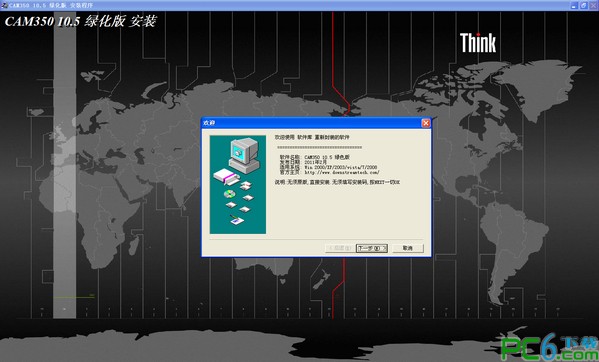
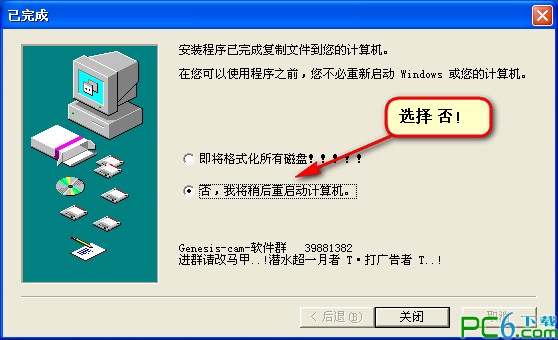
360拦截时选择全部通过。
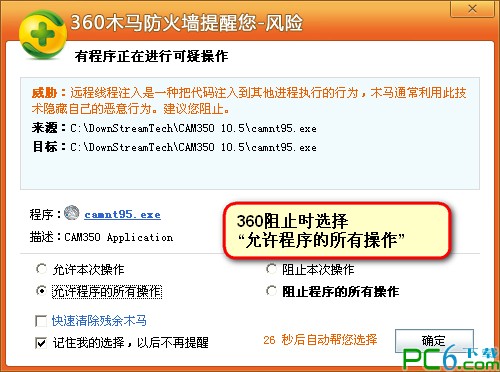

CAM350特色
适用多种多样键入/导出文件格式(CAD数据,ODB++,Gerber,IPC-356,Excellon,DXF,Sieb及其Myers等)
给予了双重的AutoCAD和DXF数据适用
设计方案标准查验,查验包含各种间隔,环形线,铜泊面积换算,网表比照等
优化文档,加上滴泪,网表获取,丝印油墨查验等
BasicNCEditor埋孔编缉作用,打孔专用工具界定,铣边途径,更改拿刀点。
迅速拼板作用,制做PCB的列阵,融入工作规定
QuoteAgent转化成精准的生产制造技术规定明细
互动查询Cross-probe
在CAM350中查验到的不正确,与此同时在CAD专用工具中突出显示(Allegro和PADS).那样就可以便捷迅速的发觉和改动不正确。
互联网表比照图形化
提高了网表较为作用,不但造成文本汇报,并容许客户以图形化方法查询不正确。
大批量标准查验StreamsRuleCheck
客户可以界定DRC,DFF和网表较为等一系列的校检流程,点一下一个按键就可以实行全部这种检验,还可以在其他的制定中反复读取这种检验。
DFFAudit
在设计方案进到生产制造以前,剖析PCB设计方案中的蚀刻加工缺点,窄长铜箔条和阻焊丝,电焊焊接搭桥术,热焊层阻拦等其他问题。
AdvancedNC-Editor
容许解决PCB设计方案中的打孔和铣边数据。加上打孔取样数和车刀途径,也有高級的NC纪录程序流程,例如钻字,铣圆,作业者信息,精准定位孔这些。
迅速拼板PanelEditor
强劲拼板专用工具,给予客户读取规范的拼板模板和订制自身的模板。
FlyingProbeEditor
镭射激光检测必须的数据可以根据强有力的图形化的编辑软件和过虑选择项迅速获取,必须的数据例如互联网,测试用例,及其互相间隔信息。
Bed-of-NailsEditor
针床编辑软件来建立单层的或是两面的检测工装夹具全部必需的文档,图形化的编缉页面和过虑选择项,使客户可以更好地互动控制测试点等信息。
ReverseEngineering
CAM350特有的反向工程作用,容许客户把Gerber图形数据,变换为包含NET,REFDES,特性的智能化CAD数据。
以上便是kkx为大家分享的CAM350电路板设计软件!


 CAM350 PCB电路设计工具 v12.5绿色汉化版17.8MB
CAM350 PCB电路设计工具 v12.5绿色汉化版17.8MB CAM350 v12破解版26.3M
CAM350 v12破解版26.3M CAM350(电路设计软件) V9.5.1破解版9.1M
CAM350(电路设计软件) V9.5.1破解版9.1M